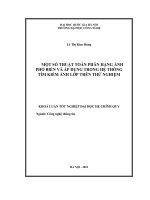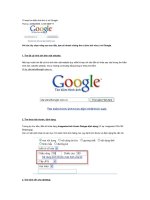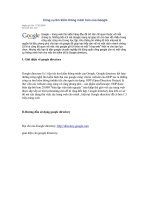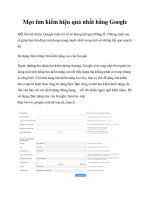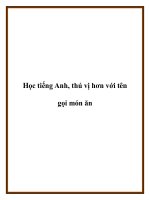10 mẹo tìm kiếm ảnh thú vị với Google
Bạn đang xem bản rút gọn của tài liệu. Xem và tải ngay bản đầy đủ của tài liệu tại đây (300.71 KB, 4 trang )
10 mẹo tìm kiếm ảnh thú vị với Google
Thứ tư, 24/06/2009, 12:09 GMT+7
Với các tùy chọn nâng cao sau đây, bạn sẽ nhanh chóng tìm ra bức ảnh như ý với Google.
1. Tìm tất cả hình ảnh trên một website:
Nếu bạn muốn tìm tất cả hình ảnh trên một website duy nhất thì bạn chỉ cần điền từ khóa sau vào khung tìm kiếm
hình ảnh: site:tên website. Chú ý: không có khoảng trắng trong từ khóa tìm kiếm.
Ví dụ: site:xahoithongtin.com.vn.
2. Tìm theo kích thước, định dạng:
Tương tự như trên, điền từ khóa dạng imagesize:kích thước filetype:định dạng (Ví dụ: imagesize:150x150
filetype:jpg).
Còn có một cách khác là vào mục Tìm kiếm Hình ảnh Nâng cao, quy định kích thước và định dạng file cần tìm.
3. Tìm hình nền cho desktop:
Tại khung Tìm kiếm Hình ảnh Nâng cao, thay vì gõ kích thước chiều rộng và chiều cao của ảnh cần tìm, bạn bấm
Sử dụng kích thước màn hình của tôi để tìm các hình ảnh có thể làm hình nền desktop.
4. Tìm theo nội dung:
Tại khung Tìm kiếm Hình ảnh Nâng cao, bạn chọn loại ảnh muốn tìm tại dòng Loại nội dung (gương mặt, hình
mẫu, đường kẻ,…). Sau khi tìm kiếm, bạn còn có thể lọc lại kết quả tìm theo màu sắc.
5. Tìm hình ảnh tương đồng:
Để tìm tất cả hình ảnh về một nhân vật cũng như một sự vật nào đó, bạn hãy nhờ website Google Similar Images
().
6. Tìm theo máy chụp ảnh:
Website giúp bạn chọn loại máy ảnh, sau đó bấm Submit Query rồi bấm tiếp See Dem
Pics để đến với trang kết quả từ Google. Ví dụ chọn loại máy ảnh Sony, Google sẽ trả về các bức ảnh được chụp
bởi máy ảnh Sony.
7. Các bức ảnh nghệ thuật:
Bạn là người yêu thích hội họa, và muốn tìm những bức ảnh nghệ thuật để chiêm ngưỡng. Rất đơn giản, chỉ cần
gõ từ khóa Monet vào khung tìm kiếm, bạn sẽ thấy rất thú vị.
8. Tìm theo từ:
Để nhanh chóng hình dung ra nghĩa một từ, cụm từ nào đó, bạn có thể sử dụng Google để tìm các hình ảnh liên
quan đến từ đó, bạn sẽ hiểu được nghĩa của từ rất dễ dàng.
9. Google Image Ripper:
Với website Google Image Ripper ( bạn cũng có thể tìm hình ảnh như trên Google
nhưng khác biệt là các hình ảnh sẽ không được liệt kê theo dạng thumbnail nên bạn có thể xem từng ảnh khá rõ
nét.
10. WebImageGrab Light:
Với phần mềm WebImageGrab Light (bản dùng thử 30 ngày, tải tại
bạn sẽ dễ dàng tìm kiếm được hình ảnh trên Google và tải về máy tính nhanh chóng.
Nguồn tin: XHTT